iPhone'da Video Nasıl Kesilir?
iPhone, günümüzde içerik üreticileri için bir iş makinesine dönüştü ve onların Instagram Reels, TikTok, YouTube Shorts vb. platformlar için sinematik modda 4K/60FPS'ye kadar yüksek kaliteli filmler üretmelerine olanak sağladı. Ve iPhone'unuzu bir video kaydetmek için kullandıktan sonra, sık sık kliplerin gereksiz kısımlarını kesmeniz veya Videoyu farklı sosyal medyanın gereksinimlerine uyacak şekilde kırpmanız gerekir. Bu nedenle, bu makalede size nasıl hızlı bir şekilde düzeltme yapabileceğinizi göstereceğiz. iPhone'unuzdaki videoları kırpın cihazın yerel uygulamalarını kullanıyor ve iPhone'unuzdaki videoları düzenlemek için size harika bir çevrimiçi seçenek sunuyor.

iPhone'da Fotoğraflar Uygulamasını kullanmak, bir videonun başlangıcını ve sonunu kesmenin en basit yoludur. Uygulama her iPhone'da yerleşiktir, bu nedenle telefonumuzda bir videoyu kesmek için izleyebileceğimiz varsayılan yoldur. Fotoğraflar uygulaması, resimlerinizi ve videolarınızı görüntülemek ve düzenlemek için kullanılabilecek esnek bir uygulamadır. Bunun için neye sahip olabileceğimize bakalım.
Senin üzerinde Fotoğraflar uygulamasını açın, kesmek istediğiniz Videoyu bulun ve ardından Düzenlemek sağ üst köşedeki düğmeye basın.
Videoyu kırpmak için kaydırıcının başlangıcını ve bitişini içe doğru hareket ettirin.
öğesine dokunun Tamamlamak Kesimden memnun kaldığınızda düğmesine basın. Bundan sonra düzenlenen Videoyu kaydetmek için iki seçeneğiniz vardır.
Lütfen istediğiniz bir sonraki adımı seçin:
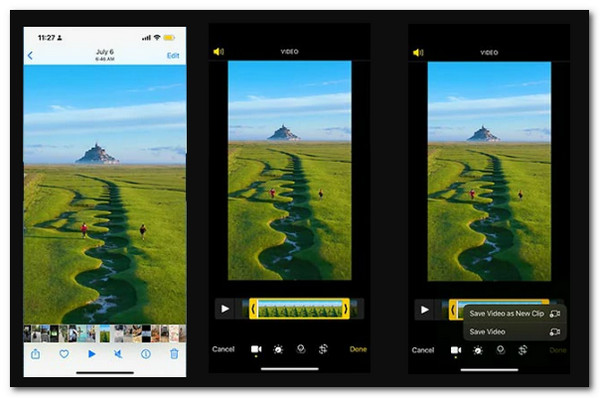
Videoyu Kaydet seçeneğinin yalnızca Videonun düzenlenmiş sürümünü kaydettiğini belirtmek çok önemlidir. Ancak Yeni Klip Olarak Kaydet, hem orijinal hem de yeni kesilmiş versiyonları kaydeder. Bir iPhone'daki videoları kırpmanın bir yöntemidir. Genel olarak Fotoğraflar'ı kullanmak, iPhone'daki Videomuzu değiştirmenin harika ve kolay bir yoludur.
Ek Yerleşik Fotoğraf Özellikleri:
iMovie'de Videoyu kesmek ve kırpmak için başka bir mükemmel iPhone uygulaması. İPhone'unuzdaki videoları hızlı bir şekilde kesmenize olanak tanır ve oldukça basittir. Apple Inc.'in iMovie'si, 1999'da piyasaya sürülen iO'lar, iPadOS ve macOS aygıtları için resmi bir video düzenleme programıdır. Dışa aktarabileceğiniz ve değiştirebileceğiniz profesyonel HD videolar oluşturmanıza olanak tanır. Bu, iPhone'da bir videoyu kırpmak için en iyi üçüncü taraf aracı olacaktır. Böylece, iPhone'daki bir videoyu kırpan iMovie uygulaması aşağıdaki aşamalarda anlatılmaktadır.
Zaman çizelgesinde bir Proje iPhone'unuzdaki iMovie'nin altında.
Şimdi videoyu kesmek için bir sonraki adıma geçmeliyiz; üzerine dokunun.

Videoyu küçültmek veya uzatmak için, Sarı kolu düzeltin.
Uzatma sırasında sarı kolun hareketi durduğunda bu, başka çerçeve kalmadığını gösterir.

Artık bir videonun belirli bir bölümünden bir iPhone'daki videoyu nasıl keseceğinizi merak ediyor olmalısınız. Apple Store'da birçok üçüncü taraf program iPhone'daki videoları azaltabilir ve iMovie kullanabileceğimiz en iyi araçlardan biridir. Yukarıdaki adımlar bunun kanıtıdır.
Keyfini çıkarabileceğimiz diğer iMovie Özellikleri:
Blu-ray Master seçildi Video Dönüştürücü Ultimate hepsi bir arada bir video dönüştürme ve düzenleme aracıdır. Videonuzu özgürce değiştirmek istiyorsanız? O halde bu, videoyu kırpmak gibi birden fazla düzenleme seçeneği sunan en iyi video dönüştürme programıdır. Orijinal videonun yönünden veya kalitesinden memnun değilseniz, değiştirmek için Döndür'ü, büyük ölçüde geliştirmek için ise Geliştir'i seçin. Ayrıca şunu yapmak için de kullanabilirsiniz: Videonuzu kırpın iPhone'unuzdan. İşlemi bilgisayarınızda yapmak için en iyi araçtır. Bunu nasıl yapabileceğimizi görelim.
Ana Özellikler
Bu video kesiciyi bilgisayarınıza ücretsiz indirin. iPhone'unuzdaki Videoyu Blu-ray Master Video Converter Ultimate arayüzüne ekleyin.
Bir video dosyası seçin ve ardından Kesmek düğme. Klibinizin başlangıç ve bitiş zamanlarını seçin. Kırpma makinesini sürüklemek veya saati manuel olarak girmek seçeneklerdir.

Geçerli klibi listeye dahil etmek için Segment Ekle düğmesini tıklayın. Daha sonra farklı bir klip seçebilirsiniz. Bu yazılım aynı zamanda bir videoyu ortalama olarak hızlı bir şekilde birden fazla bölüme ayırmanıza da olanak tanır.

Ortalamaya bölmek istediğiniz sayıyı tıklayarak seçin. Hızlı Bölme sembol. Alternatif olarak, bir videoyu ortalama uzunluğa göre kliplere bölebilirsiniz. Doğrulamanın ardından tuşuna basın. Bölmek düğme.

iPhone'da bir video kırpıldıktan sonra orijinal klip silinecek mi?
Hayır. Ancak kaydetme sürecine bağlı olarak bunu başaracaksınız. Bunu hatırlamamız gerekiyor. Bir videonun kaydedilmesi yalnızca düzenlenen sürümü korur. Yeni Klip Olarak Kaydet, kitaplığınızdaki orijinale ek olarak düzenlenmiş ikinci bir sürümü saklar.
iPhone'umdaki bir videoyu ikiye bölebilir miyim?
Evet. Bir video klip, her biri ayrı bir başlığa ve değişken çalışma süresine sahip parçalara bölünebilir. Yalnızca video bölümleri bölünebilir. Lütfen bölmek için resmin bir kopyasını oluşturun. iPhone'unuzda iMovie yazılımıyla bir film projesi açın.
Kestikten sonra orijinal Videomu nasıl geri alabilirim?
Evet. Yakın zamanda sildiyseniz hâlâ orada olabilir. Ardından mobil cihazınızda veya tabletinizde iCloud uygulamasını açın. Bundan sonra lütfen dokunun Menü Çöp Kutusu sol üst köşede. Kurtarmak istediğiniz görüntüye veya Videoya dokunulmalı ve tutulmalıdır. Musluk Eski haline getirmek en altta. Görüntü veya video, telefonunuzun uygulamanın Fotoğraflar bölümünde olacaktır.
Sonuçta, varsayılan olarak, fotoğrafları kullanarak veya yazılımı kullanarak bir iPhone'da video kesmenin ne kadar kolay olduğunu görebiliriz. Başarılı olmak için adımları doğru şekilde takip ettiğinizden emin olun.
Daha Fazla Okuma
iPhone'da Bir Videoyu 3 Harika Yolla Sıkıştırma
iPhone'unuzda video boyutunu küçültmeye çalışıyorsunuz ancak sonuçtan memnun değil misiniz? Gönderide sunduğumuz 3 harika ve kolay çözümü deneyin.
İPhone'da Bir Video Kolayca Ama Profesyonelce Nasıl Yavaşlatılır
iPhone'unuzda ağır çekim video çekmenin etkili yollarını öğrenmek ister misiniz? Buraya girin ve iPhone'unuzda bu göreve yönelik pratik uygulamaların listesini görün.
Öğrenmeye Değer En İyi 5 Olağanüstü iPhone Video Geliştirici
Videonuzu daha da geliştirmek mi istiyorsunuz? İyi bir kamerayla çekildikten sonra bile videolarınızı büyük ölçüde geliştirebilecek iPhone video geliştirici uygulamalarına bakın.
iPhone'da Bir Videoyu Kayıpsız Bir Şekilde Tersine Çevirme [Çözüldü]
Bir iPhone'daki videoyu herhangi bir uygulama olmadan, ancak kayıpsız bir şekilde nasıl tersine çevireceğinizi bilmek ister misiniz? iPhone'daki videoları tersine çevirmek için en iyi çözümleri burada öğrenin.